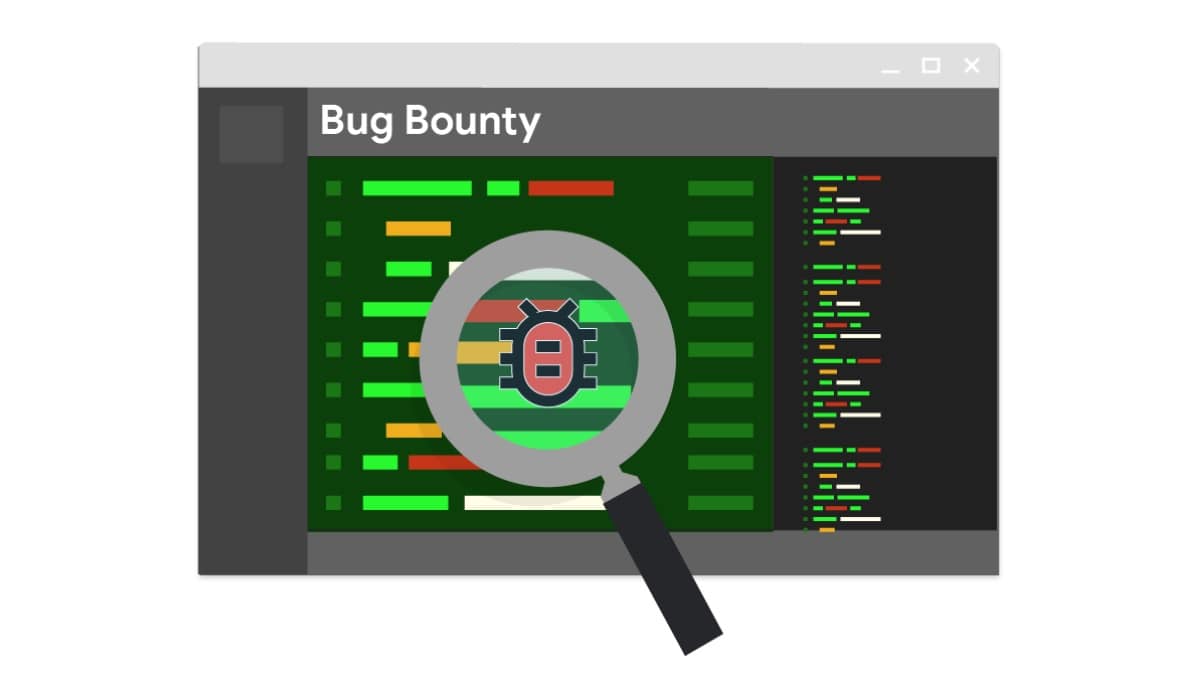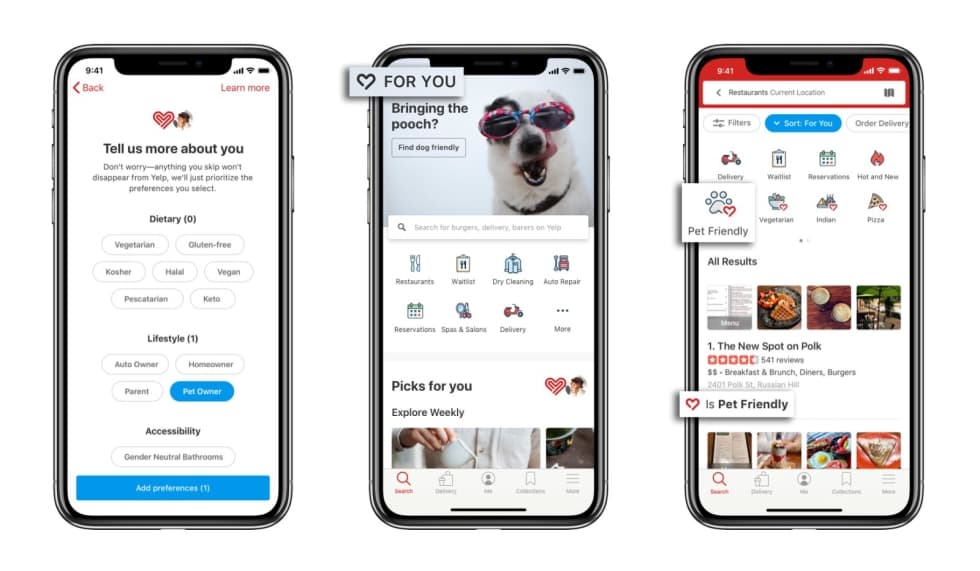Cara menghapus metadata dari dokumen Office Anda

Dokumen kantor, baik Word, Excel atau PowerPoint, termasuk tertentu informasi dalam dokumen yang tidak terlihat dengan mata telanjang tapi itu sangat praktis, baik oleh Kantor maupun untuk diri kita sendiri.
Di antara data ini kita dapat menemukan tanggal pembuatan dan modifikasi dokumen, nama penulisnya … Tapi ada banyak lagi. Saat kami mengedit dokumen, ada elemen yang dapat ditambahkan di luar teks, spreadsheet, atau presentasi, seperti anotasi, komentar, dokumen terkait, versi sebelumnya, dan konten lainnya, terlihat atau disembunyikan.
Kami tidak selalu menyadari semua informasi itu, dan ada kemungkinan bahwa jika kami membagikan dokumen Office, kami lupa akan hal itu pada saat itu kami menyertakan komentar internal bahwa tidak ada orang lain yang melihat atau tidak ingin ada yang tahu kapan kita membuat dokumen itu.
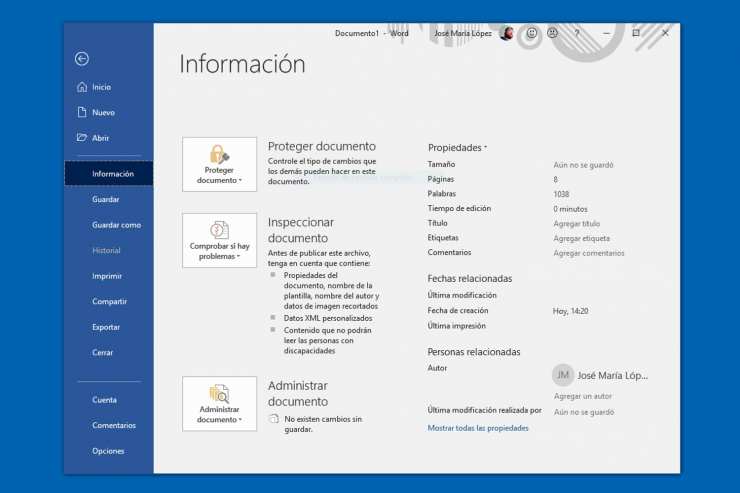
Dari Office 2010 dan seterusnya, Microsoft memasukkan alat yang disebut dalam paket office Inspektur Dokumen yang membantu kita menemukan semua informasi dan data pribadi yang dihasilkan oleh alat Word, Excel atau PowerPoint itu sendiri atau yang kita perkenalkan pada saat itu tetapi kita tidak dapat mengingatnya. Dengan alat ini kita bisa hapus informasi tambahan itu dengan cepat dan menghindari ketakutan atau kesalahpahaman.
Periksa dan hapus
Seperti yang ditunjukkan Microsoft di halaman dukungan Office, masukkan informasi atau data pribadi yang harus kita pantau, kami mungkin menemukan data tersembunyi atau informasi pribadi yang mungkin tidak ingin kami bagikan "," data Excel yang ditambahkan ke buku ketika berkolaborasi dengan orang lain "atau" data tersembunyi atau informasi pribadi yang mungkin ada dalam presentasi atau metadata. "
Baik, baik. Jika kita ingin berbagi dokumen Office tetapi sebelumnya membersihkannya dari metadata, hal pertama yang akan kita lakukan adalah membuat salinan. Seperti ini kami akan menyimpan informasi pribadi dalam dokumen asli, yang di sisi lain berguna, tetapi kami akan membersihkannya di salinan yang dibuat.
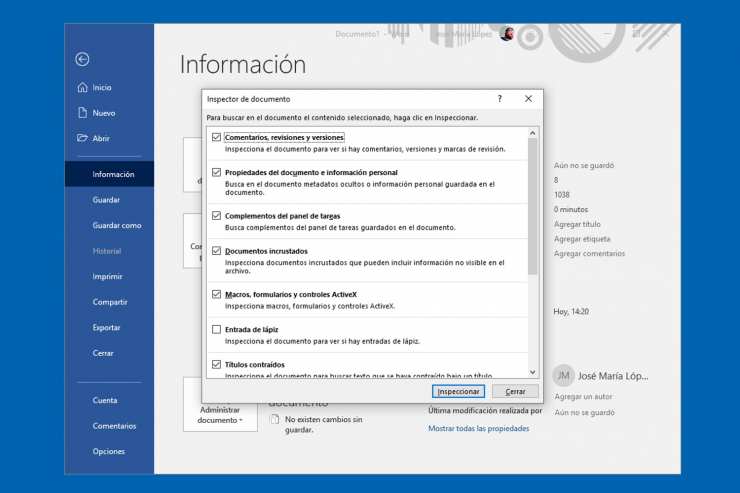
Kami membuka salinan dokumen dan kami akan melakukannya File> Informasi. Kami klik Periksa masalah dan dropdown akan terbuka. Kami memilih Periksa dokumen dan jendela baru akan terbuka dengan semua opsi yang tersedia.
Di jendela baru itu, kita dapat membiarkan semua opsi dicentang atau tidak mencentang yang ingin kita pertahankan. Daftar ini mencakup semua konten yang bisa dihapus, seperti komentar, tanda revisi, versi, anotasi, properti dokumen, informasi pribadi yang terkait dengan lisensi Office kami atau dengan akun Microsoft kami, teks tersembunyi, data XML dan banyak lagi.
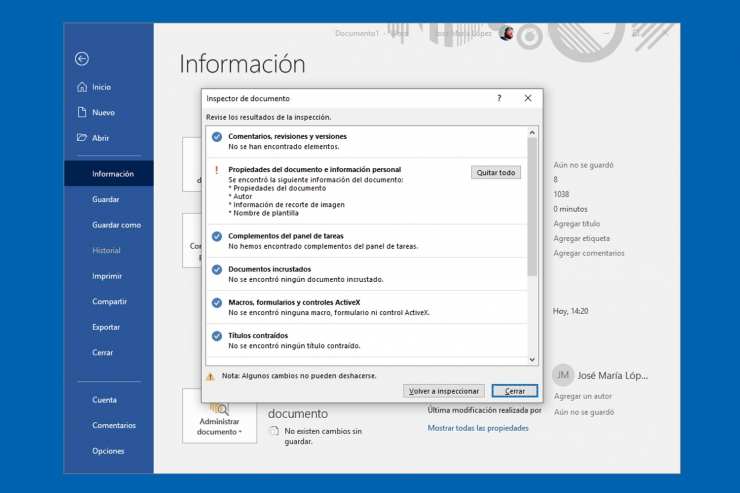
Setelah kami menandai dan menghapus tanda yang menarik minat kami dari jendela itu, kami klik Memeriksa sehingga Office mencari konten itu dalam dokumen yang telah kami buka. Pada akhirnya kita akan mendapatkan hasil pencarian. Jika semuanya baik-baik saja, klik Hapus semua di setiap item untuk dihapus. Akhirnya kita klik Selesai atau masuk Periksa kembali jika kita ingin memastikan bahwa tidak ada lagi data pribadi yang tersisa. Pada akhirnya, kita akan memiliki dokumen data pribadi Office yang bersih untuk dibagikan tanpa masalah.